Ring kann dem Netzwerk nicht beitreten: Fehlerbehebung

Inhaltsverzeichnis
Ich war schon immer ein ziemlich paranoider Mensch. Ich kann mich nie entspannen, wenn ich nicht weiß, dass ich das allgemeine Treiben in meiner Umgebung mitbekomme.
Ich fühle mich auch sicherer, wenn ich meinen eigenen Garten überwache, als wenn ich das jemand anderem überlasse.
Das führte dazu, dass ich mein eigenes Ring-Sicherheitssystem zusammenstellte, das alles hatte, wonach ich suchte, und ich hatte mich gründlich informiert.
Ich hatte einige Schwierigkeiten beim Zusammenbau, weil die Ring-Türklingel nicht mit dem Netzwerk verbunden werden wollte.
Leider war das Thema nicht besonders gut dokumentiert, so dass ich mehr Zeit in die Recherche investieren musste, indem ich Artikel zu verwandten Themen las.
Ich habe beschlossen, diesen umfassenden Artikel auf der Grundlage der von mir gesammelten Informationen und meiner eigenen Erfahrungen mit diesem Thema zu verfassen.
Wenn Ihre Ring-Türklingel nicht in der Lage ist, dem Netzwerk beizutreten, laden Sie sie auf und passen Sie entweder den Smart Network-Schalter auf Ihrem Android-Gerät an oder verwenden Sie ein anderes Gerät, um eine Verbindung zu Ring herzustellen.
Laden Sie den teilweise aufgeladenen Akku auf

Wenn Sie ein batteriebetriebenes Ring-Gerät einrichten, können Probleme beim Einrichten auftreten.
Der Grund dafür ist, dass Ring-Geräte aufgrund gesetzlicher Beschränkungen für den Versand von Lithiumbatterien mit einer Teilladung ausgeliefert werden.
Wenn Sie versuchen, Ihr Gerät einzurichten, und dies mehrmals fehlschlägt, kann dies ein Hinweis darauf sein, dass die Stromversorgung nicht ausreichend ist.
Ihr Ring-Gerät benötigt ca. 6-8 Stunden, um sich vollständig aufzuladen. Danach können Sie versuchen, es erneut einzurichten.
Es ist möglich, dass die Ring Doorbell nicht aufgeladen wird.
Wi-Fi-Einstellungen auf dem Apple-Gerät ändern
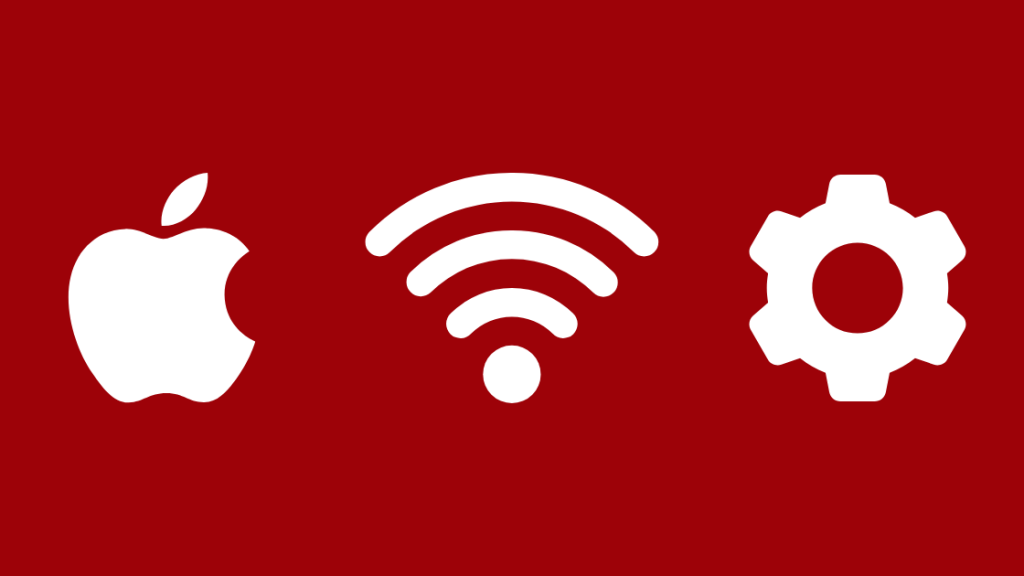
Während der Einrichtung Ihres Ring-Geräts müssen Sie sich mit dem Ring-Netzwerk verbinden, das ein temporärer Zugangspunkt ist, der vom Gerät selbst erstellt wird.
Dieser Schritt ist wichtig, und Sie können die Einrichtung nicht abschließen, ohne eine Verbindung mit dem Ring-Netzwerk herzustellen.
Um Ihr Apple-Gerät mit diesem Netzwerk zu verbinden, öffnen Sie Ihre Wi-Fi-Einstellungen, suchen Sie die Option "Nach Beitritt zu Netzwerken fragen" und wählen Sie "Fragen". Versuchen Sie anschließend erneut, das Ring-Gerät einzurichten, um zu sehen, ob das Ring-Netzwerk angezeigt wird.
Einstellen des Smart Network Switch für Android
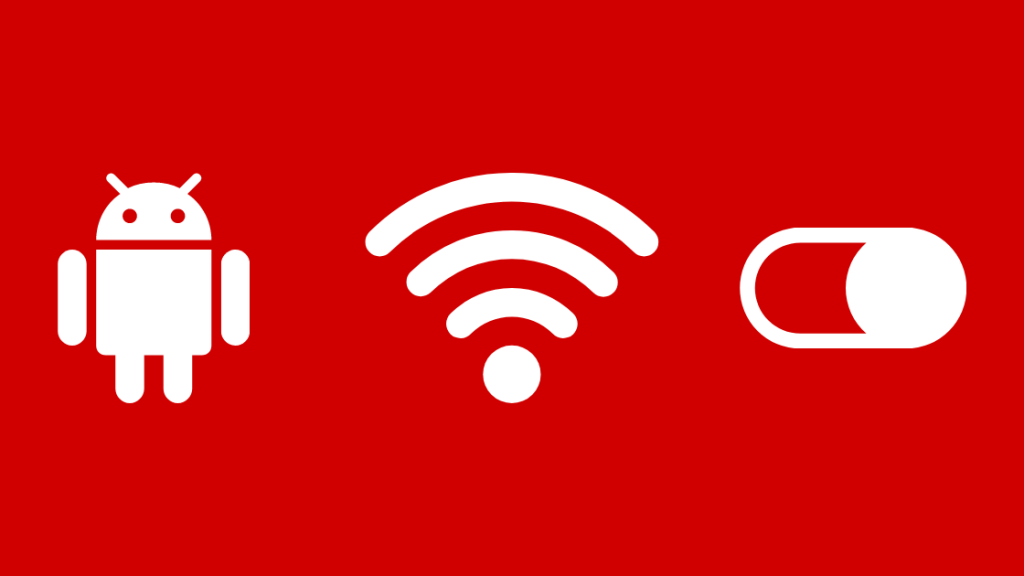
Manchmal kann die Einrichtung des Ring-Geräts bei der Verwendung eines Android-Geräts fehlschlagen. Dies liegt an einer Funktion namens Smart Network Switch.
Android-Geräte nutzen diese Funktion, um automatisch zwischen Wi-Fi- und Mobilfunknetzen zu wechseln und so eine stabile Verbindung zu gewährleisten.
Dies kann bei der Einrichtung ein Problem darstellen, da Sie möchten, dass das Gerät für die Dauer der Einrichtung mit dem Wi-Fi-Netzwerk verbunden bleibt.
Um dieses Problem zu beheben, navigieren Sie manuell zu den Netzwerkeinstellungen Ihres Geräts und wählen Sie das Ring-Netzwerk aus.
Wenn Sie eine Warnmeldung erhalten, dass das Netz, mit dem Sie sich verbinden wollen, keinen Internetzugang bietet, bleiben Sie mit diesem Netz verbunden.
Bei einigen Android-Geräten können Sie nach der Option "Smart Network Switch" suchen und sie für die Dauer der Einrichtung deaktivieren, um Probleme wie dieses zu vermeiden.
Verwenden Sie ein anderes Gerät für die Einrichtung
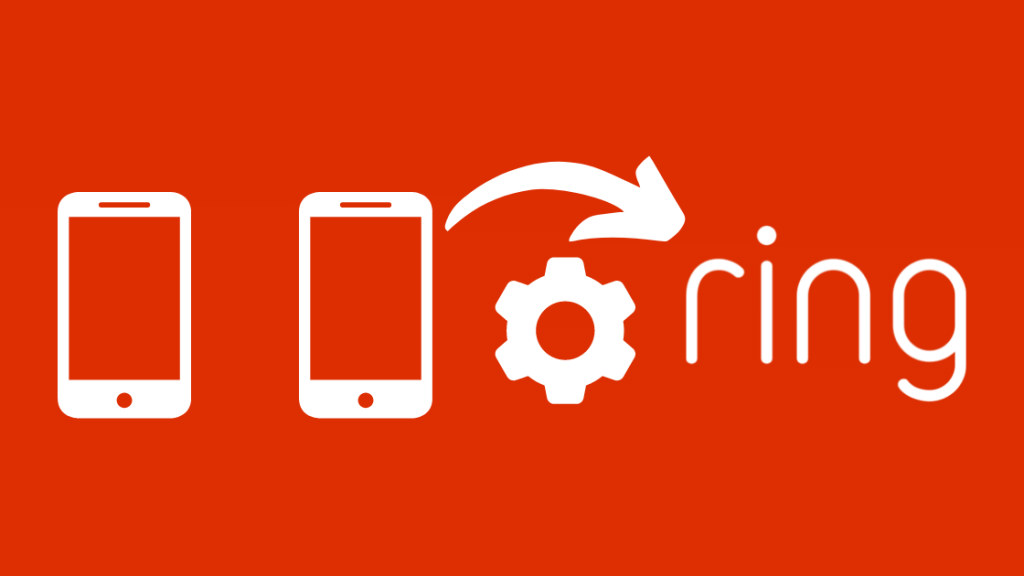
Wenn Sie das Problem nicht beheben können, können Sie versuchen, das Gerät von einem anderen mobilen Gerät aus einzurichten.
Stellen Sie sicher, dass Sie bei der Anmeldung in der Ring-App dieselben Anmeldedaten verwenden, die Sie bei der ursprünglichen Einrichtung des Geräts verwendet haben, damit Sie auch auf Ihrem alternativen Mobilgerät Eigentümer des Ring-Geräts bleiben.
Ihr Ringgerät zurücksetzen
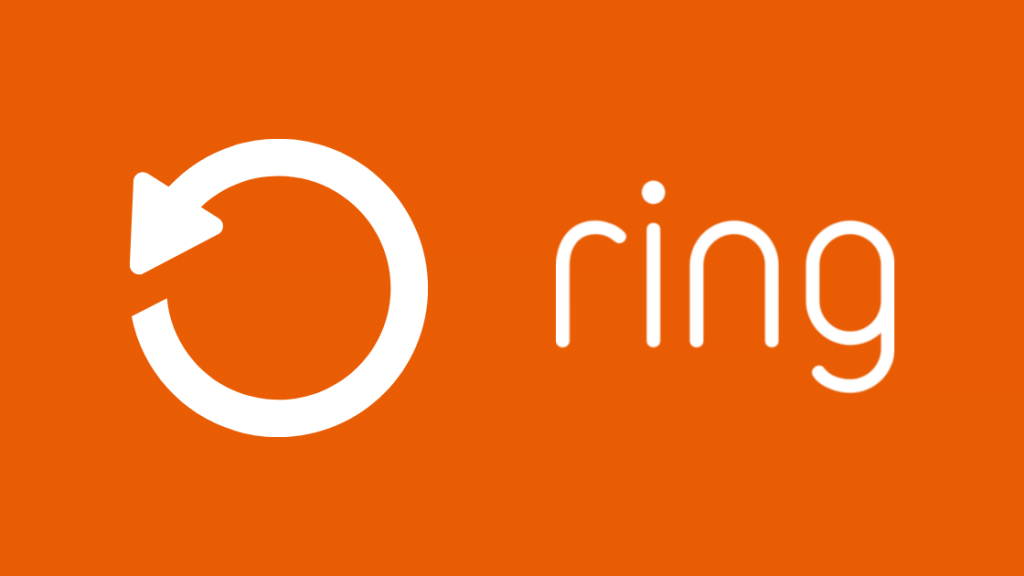
Wenn Sie alle in dieser Anleitung genannten Schritte ausprobiert haben und Ihr Problem immer noch nicht beheben können, bleibt Ihnen nur noch die Möglichkeit, Ihre Ring Doorbell zurückzusetzen.
Um Ihr Gerät zurückzusetzen, suchen Sie zunächst die Reset-Taste. Wenn Sie nicht wissen, was das ist, können Sie online nach Ihrem Gerät suchen.
Siehe auch: iPhone-Anruf fehlgeschlagen: Was kann ich tun?Halten Sie die Reset-Taste ca. 15 - 20 Sekunden lang gedrückt, bis das Ringlicht blinkt.
Sobald das Ringlicht nicht mehr blinkt, wurde Ihr Gerät erfolgreich zurückgesetzt.
Nachdem Sie das Gerät zurückgesetzt haben, können Sie den Einrichtungsprozess von vorne beginnen.
Das Zurücksetzen Ihres Geräts auf die Werkseinstellungen kann dazu beitragen, unbeabsichtigte Fehler in der Gerätefirmware zu entfernen.
Bitte beachten Sie, dass die obige Methode nur für Ring-Kameras und -Türklingeln funktioniert.
Das Zurücksetzen Ihres Ring-Alarms hängt von Ihrem Modell ab, daher müssen Sie online nachschauen.
Kontakt zum Support
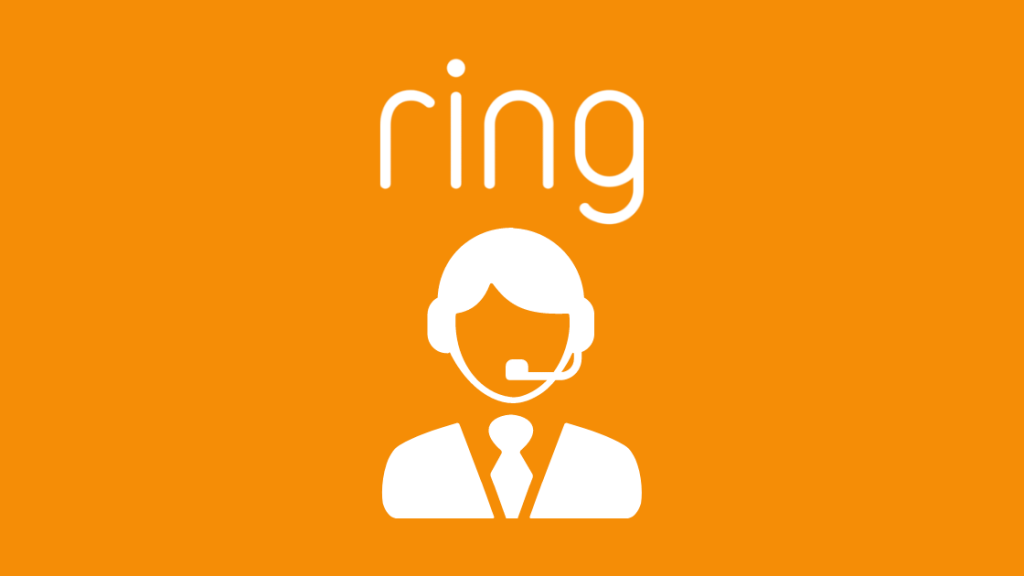
Wenn keine dieser Lösungen bei Ihnen funktioniert hat, gibt es nicht viel, was Sie selbst tun können, um das Problem zu beheben. Möglicherweise liegt ein interner Fehler im Gerät vor.
Siehe auch: Ich kann die Alexa-App auf dem Samsung TV nicht finden - so bekomme ich sie zurückDie einzige Möglichkeit, die Ihnen bleibt, ist, den Ring-Kundendienst zu kontaktieren.
Stellen Sie sicher, dass Sie ihnen genau sagen, welches Problem Sie haben und welche verschiedenen Methoden zur Fehlerbehebung Sie angewendet haben.
Sie hilft ihnen, Ihr Problem besser zu verstehen, und kann Ihnen so helfen, schneller zu einer Lösung zu kommen.
Holen Sie sich den Ring, um dem Netzwerk beizutreten
Vergewissern Sie sich, dass das Wi-Fi-Netzwerk, mit dem Sie eine Verbindung herstellen möchten, auf 2,4 GHz eingestellt ist - die Ring Doorbell funktioniert nur mit 2,4 GHz, die Ring Doorbell Pro hingegen mit 5 GHz-Netzwerken.
Vergewissern Sie sich auch, dass Ihr Netzwerk nicht durch andere drahtlose Geräte, die das Signal stören, überlastet ist.
Stellen Sie sicher, dass Sie versuchen, das Gerät anzuschließen, während Sie es nahe genug am Router halten.
Das Lesen könnte Ihnen auch gefallen:
- Ring Doorbell verbindet sich nicht mit Wi-Fi: Wie behebt man es?
- Klingelalarm bleibt bei Mobilfunk-Backup hängen: So beheben Sie Probleme in Sekundenschnelle
- Ring Türklingel erkennt keine Bewegung: Fehlerbehebung [2021]
- So bringen Sie Ring Doorbell zum Klingeln im Haus
- Wie lange speichert Ring Videos? Lesen Sie dies, bevor Sie ein Abonnement abschließen
Häufig gestellte Fragen
Funktioniert Ring auch, wenn das Internet ausgefallen ist?
Da der Ring mit dem Internet verbunden sein muss, um das aufgezeichnete Video hochzuladen und den Benutzer zu benachrichtigen, funktioniert er nicht, wenn die Internetverbindung unterbrochen ist.
Wenn Sie eine festverdrahtete Türklingel haben, funktioniert diese weiterhin. Auch Ihr Alarmsystem funktioniert weiterhin, wenn Sie sich für die zellulare Backup-Option entschieden haben.
Wie verbinde ich meinen Ring wieder mit meinem Wi-Fi?
Bei batteriebetriebenen Geräten sollten Sie versuchen, die Batterie auszutauschen. Wenn das Problem mit Ihrem Netzwerk zusammenhängt, können Sie entweder Ihr Modem neu starten oder das Netzwerk der Ring-App vergessen und sich erneut damit verbinden.
Wie kann ich meine Ring-Kamera zurücksetzen?
Um Ihre Ring-Kamera zurückzusetzen, drücken Sie die orangefarbene Taste auf der Rückseite des Geräts und halten Sie sie etwa 15 Sekunden lang gedrückt.
Lassen Sie die Taste los, wenn das Ringlicht zu blinken beginnt. Sobald das Licht erlischt, bedeutet dies, dass Ihr Ringgerät erfolgreich zurückgesetzt wurde.
Zeichnen Ring-Kameras die ganze Zeit auf?
Ring-Kameras streamen zwar die ganze Zeit, zeichnen aber nur dann 24×7 auf, wenn Sie für das Premium-Abonnement von Ring bezahlen.
Mit dem Premium-Abonnement erhalten Sie auch zusätzliche Funktionen wie Videowiedergabe und unbegrenzten Cloud-Speicher.

